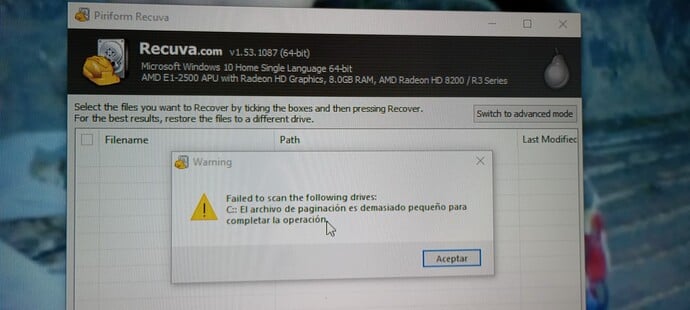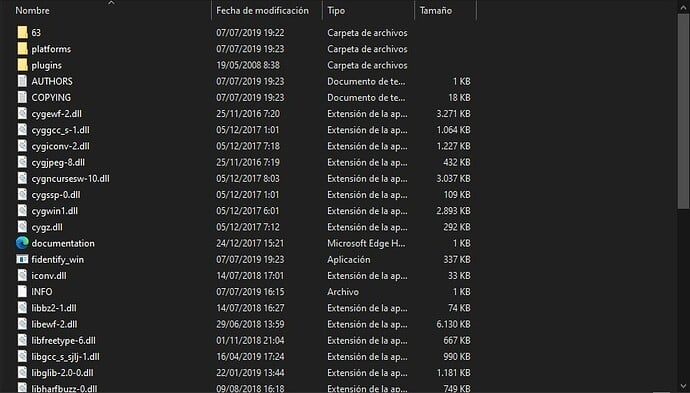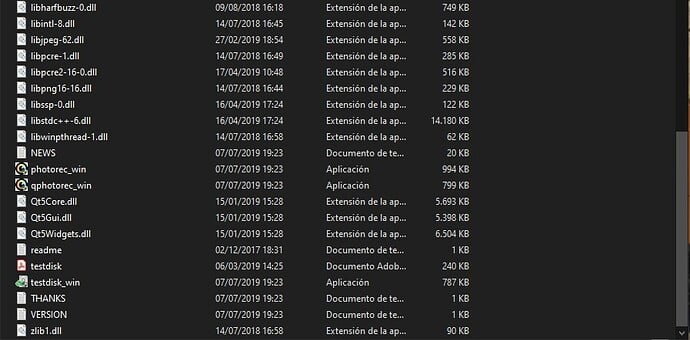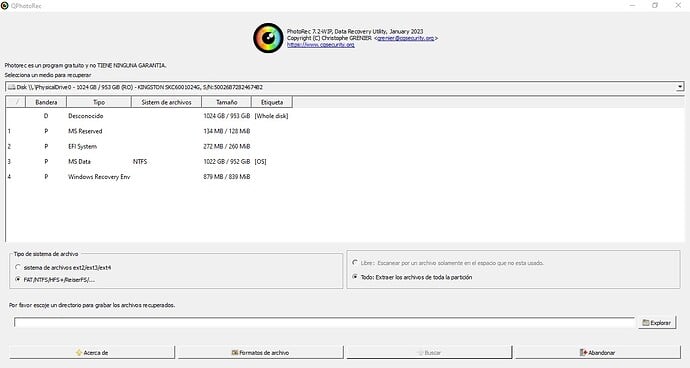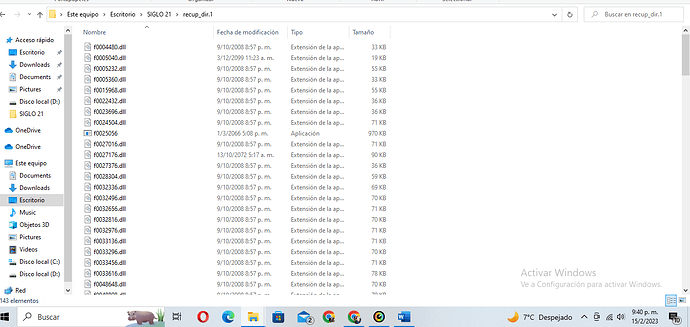espero puedas ver la imagen@Marcela no me deja visualizar la Captura de pantalla que usted me ha enviado, si usted no me envía correctamente la captura de pantalla no puedo revisarlo y no puedo seguir con la reparación de su ordenador.
Quedo a la espera de su respuesta!

```arrastre la imagen a ver si poder ver@Marcela, perfecto! ya puedo ver la captura de pantalla que usted me ha enviado. Probemos a recuperar sus datos de otra forma.
Recupere sus archivos con: PhotoRec.
Ahora, realice usted los siguientes pasos:
IMPORTANTE:
![]() REALICE USTED TODOS LOS PASOS QUE LE INDIQUE EN ESTE FORO AL PIE DE LA LETRA PARA QUE USTED PUEDA RECUPERAR CORRECTAMENTE LOS ARCHIVOS DE SU ORDENADOR SIGUIENDO LAS INDICACIONES DADAS Y EN EL ORDEN CORREXPONDIENTE Y SIN SALTARSE NINGÚN PASO
REALICE USTED TODOS LOS PASOS QUE LE INDIQUE EN ESTE FORO AL PIE DE LA LETRA PARA QUE USTED PUEDA RECUPERAR CORRECTAMENTE LOS ARCHIVOS DE SU ORDENADOR SIGUIENDO LAS INDICACIONES DADAS Y EN EL ORDEN CORREXPONDIENTE Y SIN SALTARSE NINGÚN PASO
![]() DURANTE TODO EL PROCESO DE RECUPERACIÓN DE SUS ARCHIVOS, QUE NO SE APAGUE LA PANTALLA, ES DECIR, QUE SU PANTALLA NO SE PONGA EN ESTADO DE SUSPENSION YA QUE PUEDE INTERRUMPIRSE EL DICHO PROCESO DE RECUPERACIÓN DE SUS ARCHIVOS EN SU ORDENADOR.
DURANTE TODO EL PROCESO DE RECUPERACIÓN DE SUS ARCHIVOS, QUE NO SE APAGUE LA PANTALLA, ES DECIR, QUE SU PANTALLA NO SE PONGA EN ESTADO DE SUSPENSION YA QUE PUEDE INTERRUMPIRSE EL DICHO PROCESO DE RECUPERACIÓN DE SUS ARCHIVOS EN SU ORDENADOR.
![]() SI LOS PROGRAMAS QUE SE LE INDIQUEN EN ESTE FORO QUE SE LE PASEN A SU ORDENADOR YA LOS TUVIERA INSTALADOS, NO HACE FALTA QUE LOS INSTALE DE NUEVO, SIMPLEMENTE EJECUTE EL PROGRAMA QUE SE LE INDIQUE EN ESTE FORO Y SIGA LAS INDICACINES Y EL MANUAL QUE LE DEJO JUNTO AL PROGRAMA.
SI LOS PROGRAMAS QUE SE LE INDIQUEN EN ESTE FORO QUE SE LE PASEN A SU ORDENADOR YA LOS TUVIERA INSTALADOS, NO HACE FALTA QUE LOS INSTALE DE NUEVO, SIMPLEMENTE EJECUTE EL PROGRAMA QUE SE LE INDIQUE EN ESTE FORO Y SIGA LAS INDICACINES Y EL MANUAL QUE LE DEJO JUNTO AL PROGRAMA.
![]() SI ALGUNO DE LOS PROGRAMA DE LOS QUE SE LE INDIQUE EN ESTE FORO, UNA VEZ FINALIZADO EL PROCESO DE ANALISIS, LE INDICA QUE DEBE REINICIAR PROCEDES! PERO SÓLO SI SE LO INDICA DICHO PROGRAMA.
SI ALGUNO DE LOS PROGRAMA DE LOS QUE SE LE INDIQUE EN ESTE FORO, UNA VEZ FINALIZADO EL PROCESO DE ANALISIS, LE INDICA QUE DEBE REINICIAR PROCEDES! PERO SÓLO SI SE LO INDICA DICHO PROGRAMA.

Ahora ejecutarás una serie de herramientas respetando el orden los pasos con todos los programas cerrados incluidos los navegadores.
![]() Descargue, Instale y ejecute el siguiente programa: PhotoRec. A continuación, le dejo la Url de Descarga del programa: PhotoRec, para que sepas cómo descargarlo e instalarlo correctamente y su Manual del: PhotoRec, para que sepas cómo utilizarlo y configurarlo correctamente:
Descargue, Instale y ejecute el siguiente programa: PhotoRec. A continuación, le dejo la Url de Descarga del programa: PhotoRec, para que sepas cómo descargarlo e instalarlo correctamente y su Manual del: PhotoRec, para que sepas cómo utilizarlo y configurarlo correctamente:
![]() .
. ![]() . Url de Descarga del: PhotoRec, para que sepas cómo descargarlo e instalarlo correctamente: Click aquí: PhotoRec. (Se abrirá la página Web y La descarga empezará automáticamente)
. Url de Descarga del: PhotoRec, para que sepas cómo descargarlo e instalarlo correctamente: Click aquí: PhotoRec. (Se abrirá la página Web y La descarga empezará automáticamente)
![]() .
. ![]() . Manual del: PhotoRec, para que sepas cómo utilizarlo y configurarlo correctamente: Siga usted el siguiente tutorial que se le indica a continuación:
. Manual del: PhotoRec, para que sepas cómo utilizarlo y configurarlo correctamente: Siga usted el siguiente tutorial que se le indica a continuación:
PhotoRec se distribuye en un paquete con otra utilidad del mismo desarrollador: TestDisk. El archivo descargado tendrá el nombre: TestDisk-7.2.wind-zip, pero no se preocupe. Los archivos: PhotoRec están dentro.
![]() Descomprima usted el archivo: TestDisk-7.2.win.zip en su escritorio de su ordenador que ha descargado.
Descomprima usted el archivo: TestDisk-7.2.win.zip en su escritorio de su ordenador que ha descargado.
![]() Aparecerá la siguiente carpeta en su escritorio de su ordenador:
Aparecerá la siguiente carpeta en su escritorio de su ordenador: ![]() y doble click sobre dicha carpeta.
y doble click sobre dicha carpeta.
![]() Aparecerán los siguientes archivos:
Aparecerán los siguientes archivos:
![]() De toda esa lista que aparece busque y doble click en donde pone lo siguiente:
De toda esa lista que aparece busque y doble click en donde pone lo siguiente:
![]()
![]() Seguidamente aparecerá una pantalla similar a esta:
Seguidamente aparecerá una pantalla similar a esta:
![]() En esta parte de aquí donde pone:
En esta parte de aquí donde pone:
![]()
un click en la siguiente pestaña: ![]()
![]() Seguidamente se reflejarán todos los Discos Duros que tenga usted en su ordenador tal y como se muestra en una pantalla similar a esta y seguidamente elija usted el disco Duro que desee recuperar sus documentos:
Seguidamente se reflejarán todos los Discos Duros que tenga usted en su ordenador tal y como se muestra en una pantalla similar a esta y seguidamente elija usted el disco Duro que desee recuperar sus documentos:

![]() De entre todas las opciones que le aparecen a usted elija usted el Disco Duro que en el que se encuentren sus archivos a recuperar y un click sobre dicha unidad.
De entre todas las opciones que le aparecen a usted elija usted el Disco Duro que en el que se encuentren sus archivos a recuperar y un click sobre dicha unidad.
![]() Después de elegir el Disco Duro, debe elegir usted la carpeta de destino para los archivos que se van a recuperar dando un click en la siguiente pestaña que pone:
Después de elegir el Disco Duro, debe elegir usted la carpeta de destino para los archivos que se van a recuperar dando un click en la siguiente pestaña que pone: ![]()
![]() Le aparecerá una pantalla similar a esta:
Le aparecerá una pantalla similar a esta:
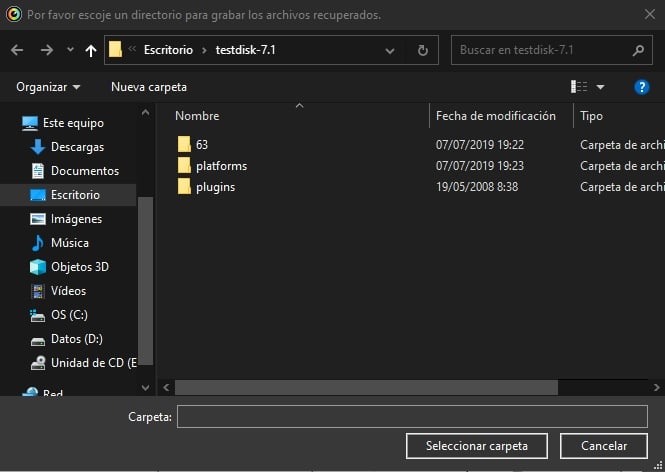 y en la parte izquierda seleccione usted una ubicación donde desea usted que se recuperen los archivos a recuperar tal y como se muestra en la siguiente pantalla similar a esta:
y en la parte izquierda seleccione usted una ubicación donde desea usted que se recuperen los archivos a recuperar tal y como se muestra en la siguiente pantalla similar a esta:
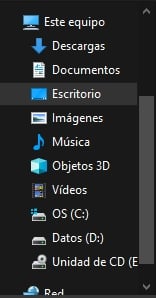
y guárdelo usted con el nombre que desee en la ubicación que usted desee. (La mejor decisión es exportarlos a una unidad USB o cualquier otro tipo de disco extraíble.)
![]()
![]() Luego, debe especificar los formatos de archivo el cual desea usted recuperar haciendo un click en la siguiente pestaña que aparece a continuación:
Luego, debe especificar los formatos de archivo el cual desea usted recuperar haciendo un click en la siguiente pestaña que aparece a continuación: ![]() y le saldrá una pantalla similar a esta:
y le saldrá una pantalla similar a esta:
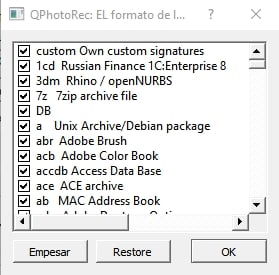
y de toda esa lista que aparece deslícese usted por el mouse (Ratón) de arriba y hacia abajo y busque usted la siguiente opción que pone: ![]() y déjela usted marcada (habilitada) la dicha pestaña:
y déjela usted marcada (habilitada) la dicha pestaña: ![]() y desmarque (Deshabilite) usted los formatos que usted no desea recuperar (PhotoRec puede recuperar los archivos de aproximadamente 400 formatos diferentes.) y seguidamente un click en la siguiente pestaña que pone:
y desmarque (Deshabilite) usted los formatos que usted no desea recuperar (PhotoRec puede recuperar los archivos de aproximadamente 400 formatos diferentes.) y seguidamente un click en la siguiente pestaña que pone: ![]()
![]()
![]() Finalmente, puede iniciar la recuperación de archivos presionando el botón que pone:
Finalmente, puede iniciar la recuperación de archivos presionando el botón que pone: ![]() . Automáticamente empezará el dicho proceso de recuperación de los archivos y cuando finalice el dicho proceso aparecerá una pantalla similar a esta:
. Automáticamente empezará el dicho proceso de recuperación de los archivos y cuando finalice el dicho proceso aparecerá una pantalla similar a esta:
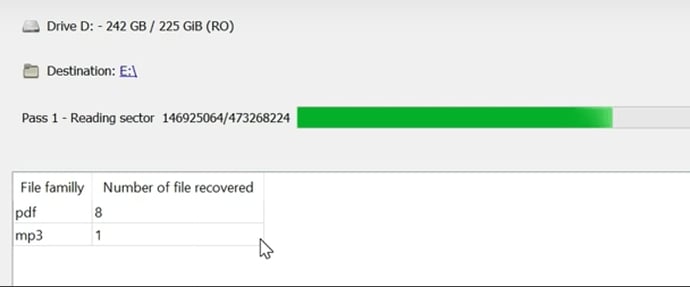
Finalizado el proceso completo diríjase usted a la ubicación donde ha guardado usted los archivos que se hayan recuperado y seguidamente usted verá la pantalla donde se muestran los resultados del escaneo y la recuperación y seguidamente pruebe a abrir dichos archivos y comente si le funcionó.
Quedo a la espera de su respuesta!
bueno ahi lo instale y pase el programa solo me aparece como recuperado lo siguiente:
`

`

Mándeme usted una Captura de pantalla ya que no se visualiza la captura que me ha enviado usted correctamente.
Mándeme usted de nuevo lo que le he solicitado!
Quedo a la espera de su respuesta!
todos los archivos son de extencion .dell
Le hago una pregunta @Marcela ¿Ha realizado usted todos los procedimientos sin invertir el orden que le he indicado y sin saltarse usted ningún paso y siguiendo usted todo el manual que le he indicado que siguiera usted en este tema?
Quedo a la espera de su respuesta!
si todo tal cual, igual no soy muy sabionda en el tema como te habras dado cuenta
No se preocupe @Marcela, por ello le estoy poniendo los pasos que usted debe de seguir correctamente y paso a paso.
Ahora, realice usted los siguientes pasos que le indico a continuación:
![]() Diríjase usted a la siguiente ubicación que le indico a continuación:
Diríjase usted a la siguiente ubicación que le indico a continuación:
![]()
Maximice usted la pantalla y me manda usted una Captura de pantalla con todo lo que se refleje!
Quedo a la espera de su respuesta!

C:\Users\Admin\Pictures\Captura de pantalla 2023-02-15 225407.png
C:\Users\Admin\Pictures\Captura de pantalla 2023-02-15 225407.png

Buenas @Marcela usted no me ha enviado correctamente la Captura de pantalla que le he solicitado, debe de enviarme correctamente usted sólo una Captura de pantalla para que pueda revisarlo ya que si no, no puedo revisar las dichas Captura de pantalla que yo le solicito y dificulta lo que es la reparación de su ordenador para poder seguir ayudándole en el tema de su reparación por el cual usted ha abierto este tema.
Sólo le estoy pidiendo una simple Captura de pantalla con lo que le he solicitado.
Quedo a la espera de su respuesta!
no puedo darte mi whas… y mandarte por ahi las imagenes, te juro que ya estoy que me pongo a llorar con esto.
disuclpa y realmente has sido muy paciente, definitivamente no entiendo
En respuesta a su pregunta @Marcela no, las políticas del foro no nos permite aceptar la ayuda externa que no sea por medio de este tema.
Aquí le envío cómo debe usted de realizar una Captura de Pantalla correctamente a este tema que le estoy prestando ayuda.
Reproduzca usted este vídeo-tutorial que le dejo a continuación para poder visualizarlo y poder comprender cómo usted debe de realizar una Captura de Pantalla para poder enviarmelo: Un click en el siguiente vídeo que se muestra a continuación:
Mándeme usted lo que le he solicitado!
Quedo a la espera de su respuesta!